스마트폰의 절전 모드는 배터리 잔량이 일정 수준이 되었을 경우에 불필요하게 배터리를 많이 사용하는 어플이나 설정 값을 종료하여 배터리 사용량을 줄일 수 있는 방법 입니다. 스마트폰의 배터리는 기본적으로 하드웨어적인 성능이 중요하지만, 운영체제 버전이나 휴대폰의 설정 값, 설치하여 사용하는 어플 등에 많은 영향을 받으며, 고화질 디스플레이나 고사양의 하드웨어를 장착하고 출시되는 최신폰에서는 배터리 사용량이 더욱 증가하게 되는데, 이번 포스팅에서는 배터리 절약을 위해 안드로이드 OS를 사용하는 스마트폰 절전모드 설정하는 방법에 대해 소개해 드리도록 하겠습니다.
* Android OS Smartphone 절전모드 설정 방법
※ 운영체제로 안드로이드 OS를 사용하는 스마트폰에서 절전모드 설정하는 방법은 먼저, 바탕화면의 설정 아이콘을 터치하여 실행한 다음, 상단 우측의 일반 메뉴를 선택 합니다. 일반 항목 하단의 배터리를 선택하여 터치 한 다음, 절전 모드 항목을 터치하여 'OFF'를 'ON'으로 변경해 주면 '절전 모드 예약' 창이 활성화 됩니다.
※ 절전 모드 예약 창이 활성화 된 다음, 우측의 확인 버튼을 터치하면 스마트폰 상단바에 나무 잎사귀 모양의 아이콘이 나며 적용이 되는데, 절전 모드는 배터리 수준 30% 이하인 경우에 Wi-Fi와 Bluetooth, NFC, 터치 시 진동, 밝기, 화면 자동 꺼짐 등의 기능이 시작 또는 종료 되며, 세부적인 사항은 도움말 항목을 터치하여 확인 할 수 있습니다.
※ 절전 모드 도움말 항목을 통해 배터리를 절약할 수 있는 방법을 확인 할 수 있는데, 이메일과 캘린더, 콘텐츠, 페이스북 등의 응용프로그램은 일정간격으로 자동으로 동기화 하기 때문에 자동 동기화 기능을 끄면 배터리를 절약할 수 있으며, 와이파이와 블루투스, NFC의 P2P와 Android Beam 및 터치 시 진동 기능을 해제하는 방법도 배터리 절약에 도움이 됩니다. 참고로 NFC는 13.56MHz의 대역을 사용하는 근거리 무선 통신 기능으로, 절전 모드가 실행 되어도 NFC는 해제되지 않기 때문에 교통카드나 신용카드는 사용할 수 있습니다.
☞ 관련 포스팅: 스마트폰 배터리 오래 사용하는 방법 │ 스마트폰 배터리 절약 어플 Battery Doctor
절전모드 설정을 완료하면, 안드로이드 4.2.2 킷켓 기준으로, 상단바에 회색 나뭇잎 아이콘이 나타나며, 스마트폰 사용 중 배터리 잔량이 30% 이하가 되면, 절전 모드 예약 창이 나타나, 확인 버튼을 누르면, 상단바의 나뭇잎 아이콘 색상이 파란색으로 변경이 되면서 절전 모드가 실행 됩니다. 스마트폰의 배터리는 어플이나 정품 충전기를 이용과 세부적인 설정을 통해 효과적으로 관리하고 수명을 늘릴 수 있는데, 참고로 급속 충전기를 사용하는 경우에는 배터리의 전극이나 전해질에 무리가 가기 때문에 배터리 수명이 단축 됩니다. 이상, 안드로이드폰 절전모드 설정하는 방법에 대한 간단한 소개 였습니다.
'스마트폰' 카테고리의 다른 글
| 스마트폰 MMS 수신 미완료 메시지 문제 해결하는 방법 (2) | 2015.12.31 |
|---|---|
| 스마트폰 전면 터치 버튼 설정 변경하는 방법 (2) | 2015.12.24 |
| 올레 멤버십 포인트로 LTE 데이터 요금 결제하는 방법 (8) | 2015.04.28 |
| LG Smart TV와 스마트폰의 유튜브 화면 무선 공유 방법 (2) | 2015.04.04 |
| 구글 플레이 스토어 결제 구매 시 비밀번호 입력 변경 방법 (4) | 2014.10.06 |











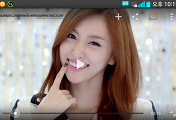
댓글